



چگونه کیفیت دوربین گوشی شیائومی را بالا ببریم ؟ این سوال جزو سوال هایی است که همیشه کاربران از ما می پرسند. گوشی های شیائومی دارای یکی از بهترین نرم افزارهای دنیا است اما ظاهر آن تا حدودی شبیه به نرم افزاری است که بر روی گوشی های آیفون نصب شده است و به همین دلیل برای خیلی از افراد کار با آن سخت است. این دوربین دارای قابلیتها و حالتهای قدرتمند مختلفی است که در صورت استفاده درست میتوانید بهترین عکسهای ممکن را با آن بگیرید. تا انتهای این مقاله از تعمیرات موبایل با ما همراه باشید تا بهترین روش ها برای بالا بردن کیفیت دوربین گوشی شیائومی به شما بگوییم.
مطالبی که قرار است بخوانید:
حتما توجه داشته باشید که موقع ثبت عکس به درستی به روی سوژه فوکوس کنید تا بتوانید اصلی ترین مشکل در خصوص چگونه کیفیت دوربین گوشی شیائومی را بالا ببریم را بر طرف نمایید. گوشیهای جدید تقریبا همگی به فوکوس خودکار مجهز شدهاند و میتوانند به صورت خودکار به روی سوژهها فوکوس کنند اما برای اطمینان بیشتر از این که عکسی خوب تحویل میگیرید یک بار با دست به روی سوژه ضربه بزنید تا فوکوس به طور دقیق تنظیم شود.
از این که حالتی درست را برای عکاسی انتخاب کردهاید اطمینان حاصل کنید. حالتهای عکاسی مختلفی در دوربین وجود دارد و هر کدام برای استفاده در شرایط خاصی قرار داده شده است. پس به عنوان مثال اگر در نور روز از قابلیت نایت مود استفاده کنید کیفیت عکس کاهش مییابد. توجه داشته باشید که از حالت پرتره برای عکسهای عادی استفاده نکنید.
چگونه کیفیت دوربین گوشی شیائومی را بالا ببریم ؟ بسیاری از دوربینهای امروزی قابلیتی به نام Quad Bayer دارند. این قابلیت با ترکیب پیکسلها رزولوشن ۶۴ مگاپیکسلی دوربین گوشی را به ۱۶ کاهش میدهد و از این طریق عکس بهتری به ثبت میرساند. زمانی که دوربین را به روی حالت رزولوشن کامل قرار دهید کمی جزئیات بیشتر میشود اما از طرفی از رنج دینامیکی کاسته شده و همچنین امکان زوم هم وجود نخواهد داشت. پس توجه کنید که به اشتباه دوربین را به روی حالت رزولوشن کامل قرار ندهید.
کیفیت دوربین گوشی شیائومی ، حالت AI موجود در بالای دوربین را روشن کنید تا دوربین بتواند به کمک هوش مصنوعی سوژههای مختلف را تشخیص داده و تنظیمات مربوط به آن را اعمال کند. اگر عکسها و فیلمها مات به ثمر میرسند حتما لنز خود را تمیز کنید؛ چرا که ممکن است این مات بودن به دلیل آلودگی موجود به روی لنز دوربین شما باشد. توجه داشته باشید که برای پاک کردن لنز حتما از دستمالی نرم استفاده کنید تا خط و خشی ایجاد نشود.
گوشیهای گران قیمتتر OIS یا لرزشگیر اپتیکال تصویر دارند. اگر گوشی شما این قابلیت را دارد پس لرزش دستتان باعث کاهش کیفیت تصاویر نمیشود اما در غیر این صورت باید هنگام ثبت عکس حتما دستهای خود را ثابت نگه دارید؛ زیرا در صورت تکان خوردن لنز به طور حتم عکسی مات تحویل میگیرید.

بالا بردن کیفیت دوربین گوشی شیائومی ، دوربین گوشیها به صورت خودکار بخشهای مختلف از جمله روشنایی را تنظیم میکنند اما گاهی نیاز است که خودتان به صورت دستی روشنایی تصویر را کم یا زیاد کنید. مثلا تصور کنید که میخواهید از ماه عکاسی کنید. از آنجایی که خود ماه سوژهای روشن است اگر روشنایی عکس را کاهش ندهید جزئیات خود ماه چندان خوب به ثبت نمیرسد. برای این کار پس از کلیک کردن به روی سوژه برای فوکوس دست خود را به بالا یا پایین ببرید تا روشنایی تغییر کند.
در صورتی که گوشی شما لنز تله فوتو و در نتیجه قابلیت زوم اپتیکال ندارد تا حد امکان از زوم استفاده نکنید؛ چرا که زوم دیجیتال برشی از عکس اصلی است و کیفیت را تا حد زیادی کاهش میدهد. پیشنهاد میکنیم به جای زوم کردن از حالت رزولوشن کامل استفاده کرده و سپس بخش مورد نظر را برش بزنید.
در تنظیمات دوربین و در بخش Picture quality میتوانید کیفیت تصاویر را تنظیم کرده و به روی حالت High، Medium یا Low قرار دهید. پیشنهاد میکنیم این گزینه را حتما به روی حالت High قرار دهید.
چطوری کیفیت دوربین گوشی شیائومی را بالا ببریم ؟ در ادامه تنظیمات مختلف دوربین گوشی های شیائومی از جمله تنظیمات دوربین گوشی شیائومی ردمی نوت 9، نوت 8، نوت 10 و همچنین تنظیمات دوربین گوشی شیائومی پوکو x3 را بررسی میکنیم. در واقع این مقاله، دفترچه راهنمای برنامه دوربین شیائومی است که بدون دانلود میتوانید از آن استفاده کنید.
هنگامی که اپلیکیشن دوربین شیائومی نوت ۹ پرو را در گوشی خود اجرا میکنید، با منظرهیاب و تعدادی آیکون نقطهای در اطراف صفحه مواجه خواهید شد. برای استفاده از دوربین در گوشی های شیائومی به نکات زیر دقت کنید.
دکمه بزرگ سفیدی که در پایین قرار دارد، دکمه شاتر است. آیکونی که در سمت چپ دکمه شاتر قرار دارد (گوشی را به صورت عمودی در دست بگیرید)، عکسهایی که قبلاً ثبت کردهاید را در اختیارتان قرار میدهد. آیکون قرمز رنگی که در سمت راست دکمه شاتر قرار دارد، برای حالت ضبط ویدیو است.
در بالای این دکمههای اصلی، سه دکمه دیگر قرار دارند. این دکمهها از راست به چپ عبارتند از: یک دکمه تغییر وضعیت دوربین برای جابجایی سریع بین دوربین اصلی و دوربین سلفی، یک دکمه برای منوی گزینهها (Options) و یک منوی فیلتر برای اجرای افکتهای مختلف پیش از ثبت تصویر.
سرانجام، آیکون فلش در گوشه سمت چپ بالای صفحه قرار دارد (روی آن تپ کنید تا فلش دوربین فعال شود) و دکمه تغییر وضعیت HDR (محدوده دینامیکی بالا) که در گوشه سمت راست بالای صفحه قرار گرفته است (روی آن تپ گنید تا حالت HDR فعال شود). اگر حالت HDR را برای صحنههایی که هم المانهای روشن و تیره دارند فعال کنید، میتوانید جزئیات موجود در سایهها را بدون این که هالههای نورانی شبیه به ابر ایجاد شود، ثبت کنید.
معمولاً اپلیکیشن دوربین در بسیاری از گوشیهای رده بالا و پرمیوم شیائومی کمی با اپلیکیشن دوربین موجود در گوشیهای مقرون به صرفه این شرکت تفاوت دارد. در گوشیهای گرانتر به استفاده از منوی همبرگری به جای منوی گزینهها تمایل بیشتری نشان داده میشود که معمولاً شامل حالتهای عکاسی و منوی تنظیمات است. همچنین بیشتر این گوشیهای پرمیوم از آیفون کپی برداری میکنند و مانند آن به شما اجازه میدهند که با اسکرول کردن در صفحه منظرهیاب به حالتهای مختلف دوربین دسترسی پیدا کنید.
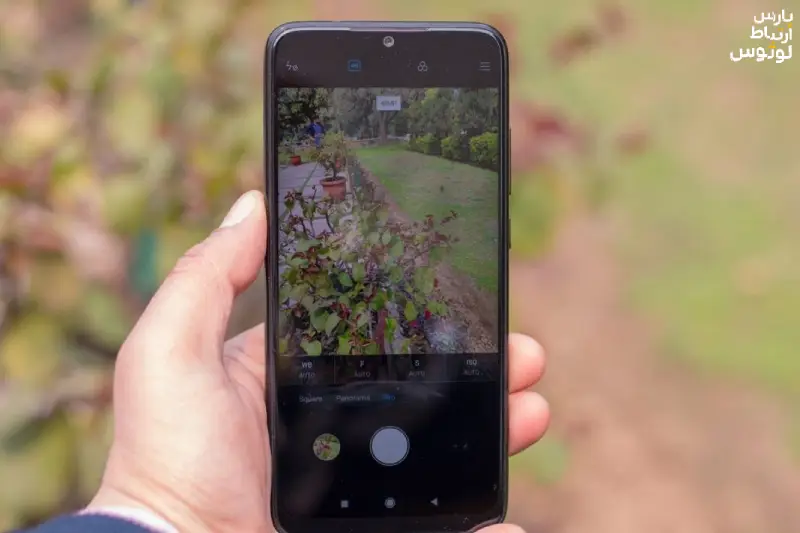
چطوری کیفیت دوربین گوشی شیائومی را بالا ببریم ؟ قابلیت های دوربین گوشی شیائومی چیست؟ با تپ کردن روی دکمه منوی گزینهها (یا منوی همبرگری)، لیستی از همه حالتهای دوربین شیائومی نمایش داده خواهد شد. اگر میخواهید که یک عکس پانوراما ثبت کنید یا با حالت دستی در گوشی ارزان قیمت خود سرگرم شوید، نیاز دارید که در ابتدا از این منو بازدید کنید.
کیفیت دوربین گوشی شیائومی ، امکانات دوربین گوشی شیائومی تا چه حد به تنوع در عکاسی کمک میکند؟ در واقع شیائومی برای عکاسی تنظیمات متنوعی را ارائه میدهد. برای اموزش عکاسی با گوشی شیائومی راهنمای زیر را دنبال کنید. تنظیمات دوربین گوشی شیائومی دارای حالتهای زیر است:
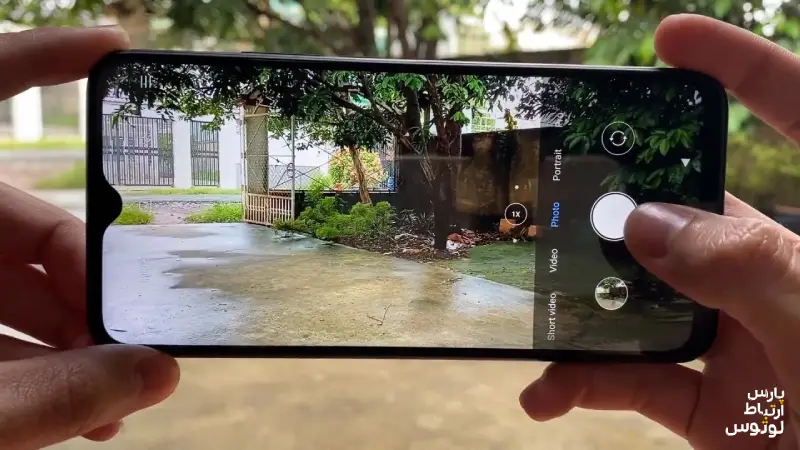
گوشیهای گران قیمتتر شیائومی که دوربین دوگانهدارند، معمولاً تعداد حالتهای بیشتری دارند که عبارتند از:
برای دسترسی به تنظیمات دوربین کافیست وارد دوربین شده و به روی سه خط موازی بالا سمت راست کلیک کنید. حال به روی گزینه Settings کلیک کنید تا تنظیمات بخش دوربین برای شما نمایش داده شود.

افزایش کیفیت دوربین گوشی شیائومی در این بخش به سراغ گزینههای مختلف دوربین گوشیهای شیائومی میرویم. توجه داشته باشید که این گزینهها برای گوشیهای مختلف شیائومی بر اساس نسخه MIUI و اندروید و همچنین مدل گوشی و دوربینهای مختلف آن میتواند متفاوت باشد.
حالت اصلی و پیش فرض عکاسی کردن با دوربین گوشی است. در این حالت اگر دو انگشت خود را به سمت داخل بکشید به دوربین فوق عریض منتقل میشوید و اگر دو انگشت خود را رو به بیرون بکشید دوربین به صورت دیجیتال (یا اپتیکال در صورت وجود دوربین تله فوتو) زوم میکند.
در این حالت در بالای صفحه گزینههای مختلفی دیده میشود که هر کدام را شرح میدهیم. گزینه اول از سمت چپ فلش است که شما میتوانید آن را در حالت خاموش، روشن، خودکار و دائم روشن قرار دهید.
گزینه بعدی HDR است که میتوانید آن را خاموش یا روشن کنید یا به روی حالت خودکار قرار دهید که خود دوربین تصمیم بگیرد چه موقع از این قابلیت استفاده کند. این قابلیت باعث افزایش رنج دینامیکی تصاویر ثبت شده توسط شما میشود.
گزینه بعدی AI است که در واقع در صورت روشن بودن آن هوش مصنوعی گوشی میتواند تشخیص دهد که شما در حال عکاسی از چه سوژهای هستید و باید چه تنظیماتی را بر اساس آن سوژه به خصوص تنظیم کند.
افزایش کیفیت دوربین گوشی شیائومی ، گزینه بعدی که شبیه به یک ستاره است به شما اجازه میدهد تا فیلتر مورد نظر خود را به روی عکس اعمال کنید. در این بخش میتوایند فیلترهای مختلف را انتخاب کرده یا حتی فیلترهای جدید را دانلود کنید.
گزینه آخر یا اول از سمت راست نیز شکلی شبیه به چند خط موازی دارند و زمانی که به روی آن کلیک کنید میتوانید برخی از تنظیمات را استفاده کنید. خط اول برای این است که نسبت عکس را انتخاب کنید و نوار دومی به شما اجازه میدهد تا تأخیر شاتر را انتخاب کرده و مشخص کنید که عکس چند ثانیه بعد از فشردن شاتر به ثبت برسد.
گزینه Movie Frame در این بخش به شما اجازه میدهد که رزولوشن و فریم ریت ویدئو خود را انتخاب کنید. هر چقدر رزولوشن و فریم ریت را بالاتر ببرید حجم ویدئو ضبط شده افزایش پیدا میکند.
گزینه Gridlines خطوطی عمومی و افقی را به تصویر اضافه میکند و با ایجاد مستطیلهایی برابر به شما کمک میکند تا بسیار بهتر بتوانید در عکس خود کادربندی را رعایت کنید.
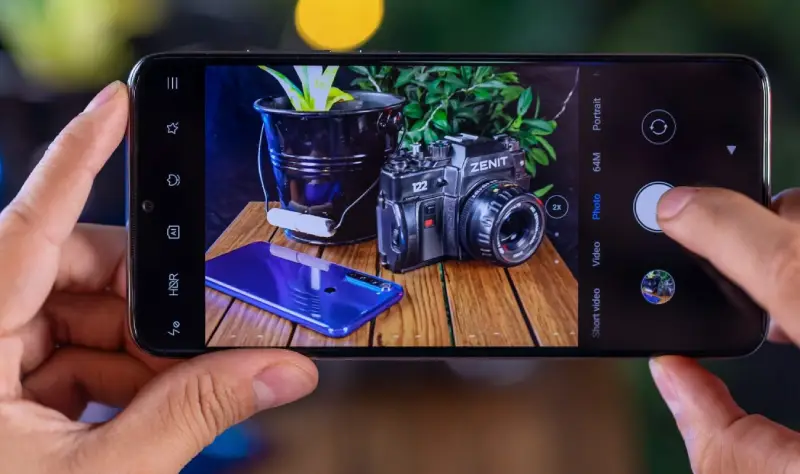
گزینه straighten در این بخش به شما کمک میکند تا بدون کج کردن گوشی از سوژه مورد نظر خود تصویر به ثبت برسانید. در واقع این قابلیت یک فریم مجازی را به دوربین اضافه میکند تا شما را در گرفتن عکس صاف و بدون زاویه راهنمایی میکند.
گزینه بعدی Macro است. دوربین اصلی گوشی میتواند به روی سوژهها در فاصله مشخصی فوکوس کند و اگر بیشتر از مقداری مشخص به سوژه نزدیک شوید دیگر دوربین اصلی نمیتواند به روی سوژه فوکوس کند. در این مواقع لنز ماکرو و حالت ماکرو در گوشی به کار شما خواهد آمد.
از طریق این حالت شما میتوانید تا حد بسیار زیادی به سوژه نزدیک شوید و تصاویر کلوزآپ از سوژه مورد نظر به ثبت برسانید. عموما دوربین ماکرو میتوانید در فاصله ۳ تا ۵ سانتی متری سوژه به روی آن فوکوس کند.
گزینه Tilt-shift به نوعی به روی یک سوژه مشخص در تصویر فوکوس کرده و دیگر بخشهای تصویر را مات میکند. به نوعی عملکردی شبیه به پرتره دارد ولی برای ثبت تصاویر از یک سوژه خاص و مثلا یک گل در طبیعت.
گزینه Timed burst به شما اجازه میدهد تا پشت سر هم و با فاصله تعیین کرده عکسهایی متوالی به ثبت برسانید. با کلیک به روی این گزینه میتوانید مشخص کنید که چند عکس میخواهید و همچنین تصاویر با چه فاصله زمانی از هم به ثبت برسند.
این حالت به شما کمک میکند تا عکس پاناروما به ثبت برسانید. شما میتوانید بین دوربین اصلی و فوق عریض جابجا شوید و سپس با لمس دکمه شاتر و چرخاندن گوشی عکس پاناروما به ثبت برسانید. در گرفتن تصاویر پاناروما باید توجه داشته باشید که در یک خط مشخص حرکت کنید و تغییر فریم میتواند عکس را خراب کند.
حالت اسلوموشن برای ثبت فیلمهای کند شده است و میتوانید به کمک این قابلیت با دوربین پشت یا جلو اتفاقات را به صورت جذابی کند کنید. به عنوان مثال میتوانید از یک آتش بازی اسلوموشن تهیه کرده و به صورت بسیار کند روند آتش گرفتن و سوختن را به طور کامل مشاهده کنید.

کیفیت دوربین گوشی شیائومی نوت ۱۱ ، این گزینه که آیکونی شبیه به ستاره دارد، فیلترهای مختلفی را برای اعمال روی عکس در اختیار شما قرار میدهد. در نظر داشته باشید که در این بخش حتی میتوانید برای دانلود فیلترهای جدید اقدام کنید.
این گزینه که نمادی شبیه به چند خط موازی دارد، تنظیمات بیشتری را در اختیار شما قرار میدهد. برای مثال تغییر نسبت عکس، تنظیم تاخیر ثبت و .. در این بخش قرار دارند. با تنظیم تاخیر مشخص میکنید که چند ثانیه بعد از ضربه زدن روی شاتر عکس ثبت شود.
برای کسب اطلاعات بیشتر در خصوص دوره های آموزش تعمیرات موبایل به وبسایت ما مراجعه نمایید.
سوالات متداول
دوربین گوشی ردمی خود را باز کنید و سپس به تنظیمات بروید، حالا «کیفیت تصویر» را روی «High» تنظیم کنید. حال باید «قاب دوربین» را روی «4:3» تنظیم کنید تا رزولوشن به حداکثر بهروزرسانی شود.
AI در واقع یک هوش مصنوعی با قابلیت تشخیص سوژهی عکاسیست و مطابق آن رنگ و کنتراست نور را به بهترین حالت ممکن تغییر میدهد و زیباترین عکس را ثبت میکند.
دیدگاه شما